
גיימרים של מק הם אמיתיים. אם אתה עובד באחת מהתעשיות היצירתיות, יש סיכוי טוב שיש לך חיה של מק שמסוגלת לשחק משחקים מודרניים - אם כי לא בהגדרות מקסימליות. המחסום האמיתי הוא לנסות לשחק כל דבר שלא נמצא ב תַרְבּוּת סדרה עם משטח עקיבה. כדי לשחק במשחקים אחרים, יהיה עליך להגדיר בקר. יש לך בקר DualShock 4 לפלייסטיישן שלך? חדשות טובות: זה יעבוד גם ב- Mac שלך.
אם אתה רציני בנוגע למשחקים, אתה כנראה הכי טוב התקנת Windows דרך Boot Camp ו באמצעות בקר ה- PS4 שלך ב- Windows . אבל אם, כמוני, אתה רק רוצה מדי פעם להתרוצץ על גגות הבניינים ההיסטוריים או להפיל ממשלות זרות שלא צוינו, אין טעם להקדיש לה 50 GB של שטח SSD.
קָשׁוּר: כיצד להתקין את Windows ב- Mac עם Boot Camp
התאם את הבקר שלך באופן אלחוטי או חבר אותו לחשמל
בכל הנוגע לחיבור בקר PS4 ל- Mac שלך, יש לך שתי אפשרויות: להשתמש בכבל מיקרו USB, או להתחבר באופן אלחוטי באמצעות Bluetooth. אפשרות ה- USB פשוטה: פשוט חבר את הבקר והוא יעבוד. Bluetooth, לעומת זאת, לוקח כמה צעדים נוספים.
ראשית, כבה את הבקר אם הוא כבר מופעל. אם הוא פועל ומשויך עם פלייסטיישן 4, לחץ לחיצה ארוכה על כפתור "פלייסטיישן" ואז בחר באפשרות "התנתק מ- PS4" או "היכנס למצב מנוחה" בתפריט שמופיע בטלוויזיה שלך. הבקר יכבה.
ב- Mac שלך, עבור אל העדפות מערכת> Bluetooth וודא ש- Bluetooth מופעל. לאחר מכן, תפס את בקר ה- DualShock והחזק את לחצני PS ו- Share לחוץ עד שהאור מתחיל להבהב כחול.
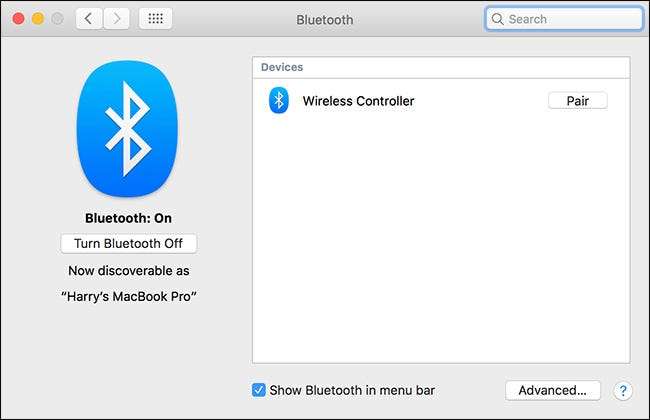
המתן כמה רגעים ובקר אלחוטי יופיע ברשימת התקני Bluetooth ב- Mac שלך. לחץ על זוג והשניים יתחברו.
כיצד למפות את כפתורי הבקר שלך למשחקים
לאחר חיבור הבקר, תוכלו להגדיר אותו כך שיעבוד עם המשחקים שלכם.
שפע של משחקים זמינים באמצעות Steam מגיעים עם תמיכה בבקר. אם אתה מעוניין יותר במשחקי רטרו, אמולטור OpenEmu בנתה גם תמיכה בבקר. לכל דבר אחר, כנראה שתצטרך להגדיר את הדברים באופן ידני.
ישנן כמה אפשרויות שונות, אך אני משתמש ב- קוד פתוח וחינמי מהנה . באמצעותו תוכלו להקצות כל כפתור או מקל אנלוגי לכל לחיצה על מקש או תנועת עכבר שתרצו.
הורד, התקן והפעל את האפליקציה. כל משחק שאיתו אתה רוצה להשתמש בבקר זקוק לפרופיל מיפויים נפרד. לחץ על Command + N במקלדת כדי ליצור פרופיל חדש ולתת לו שם לאחר המשחק או האמולטור שברצונך לשחק. כל פרופיל נשמר אוטומטית.
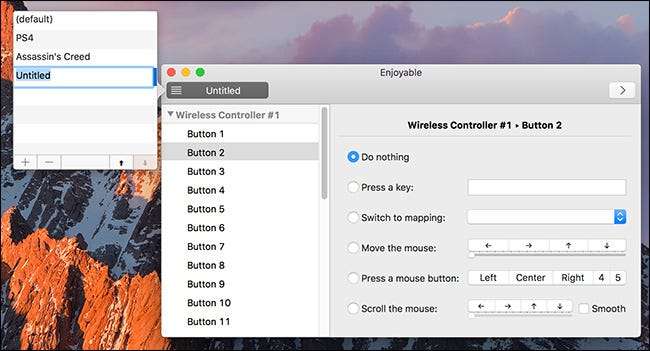
כדי לעבור בין פרופילים, תוכלו פשוט ללחוץ על סמל סרגל התפריטים ולבחור בפרופיל בו תרצו להשתמש.
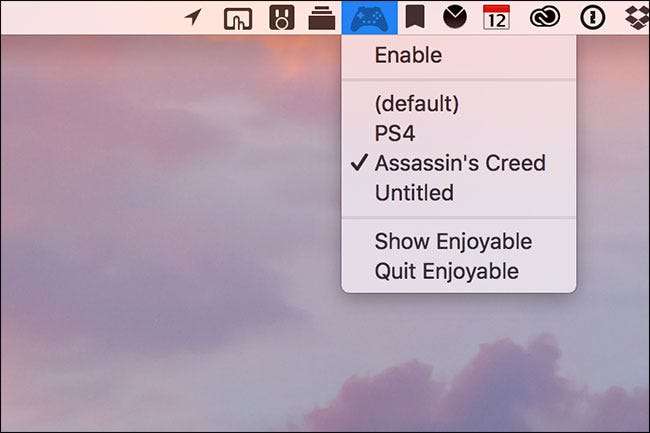
יש להקצות כל כפתור וציר מקל אנלוגי בנפרד. עם פתיחה מהנה, לחץ על הכפתור שברצונך להגדיר בבקר PS4. האפליקציה תבחר באפשרות הנכונה מהרשימה (לדוגמא, כפתור ה- X בבקר הוא כפתור 2 בתפריט). לחץ על המקש שאליו ברצונך למפות את הכפתור הזה בחלונית הימנית. כעת, כשתלחץ על כפתור זה, ה- Mac שלך ירשום אותו כאותו מקש.
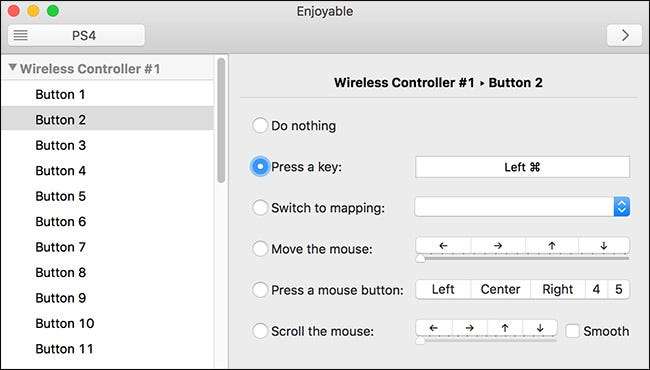
חזור על תהליך זה לשאר הכפתורים. שימו לב, כפתורי L2 ו- R2 רשומים למעשה כג'ויסטיקים: L2 הוא ציר 5 ו- R2 הוא ציר 6. לחיצה חצי על שניהם היא הציר הנמוך ואילו לחיצה מלאה היא גבוהה. זה אומר שאתה יכול להקצות שתי לחיצות מקשים שונות על כפתורי הכתף אם תרצה בכך. אם לא, ודא ששני הצירים מוקצים לאותו מפתח.
עבור המקלות האנלוגיים, הדברים יכולים להיות מעט מבלבלים. הצירים הם:
- ציר 1 נמוך: מקל אנלוגי שמאלי שמאלי.
- ציר 1 גבוה: מקל אנלוגי שמאלי ימינה.
- ציר 2 נמוך: מקל אנלוגי שמאלי למעלה.
- ציר 2 גבוה: מקל אנלוגי שמאלי למטה.
- ציר 3 נמוך: מקל אנלוגי ימני שמאלי.
- ציר 3 גבוה: מקל אנלוגי ימני ימינה.
- ציר 4 נמוך: מקל אנלוגי ימני למעלה.
- ציר 4 גבוה: מקל אנלוגי ימני כלפי מטה.
בחר את הציר שברצונך להגדיר או הקצה להם כפתור כיוון או תנועת עכבר.
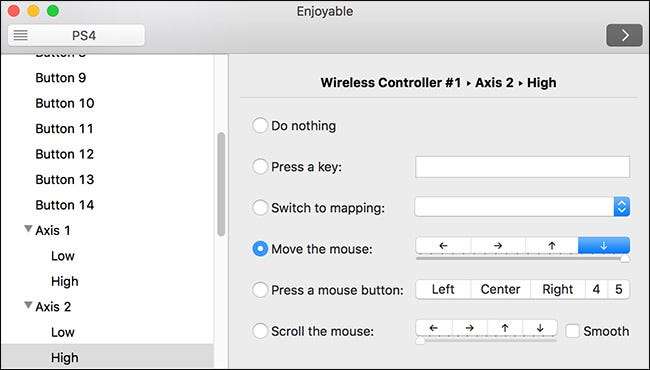
לאחר שהקצית כל כפתור, אתה מוכן להתחיל לשחק.







